HP EliteDesk 800 G3 Tower PC Uživatelský manuál Strana 1
Procházejte online nebo si stáhněte Uživatelský manuál pro ne HP EliteDesk 800 G3 Tower PC. HP ZBook 14u G5 Mobile Workstation Uživatelská příručka
- Strana / 54
- Tabulka s obsahem
- KNIHY
- Guida di riferimento hardware 1
- Informazioni su questa guida 3
- Sommario 5
- Sistemi vPro 9
- Posizione del numero di serie 10
- 2 Aggiornamenti hardware 11
- Rimozione del frontalino 14
- Ubicazione delle unità 28
- Cavo con lucchetto 41
- Lucchetto 41
- A Sostituzione della batteria 47
- B Scariche elettrostatiche 50
- Precauzioni unità ottica 52
- Trasporto, preparazione 52
- D Accessibilità 53
- Indice analitico 54
Shrnutí obsahu
Guida di riferimento hardwarePC aziendale HP ProDesk 600 G3 SFF
Sistemi Non-vProComponenti del pannello posteriore 1 Jack di ingresso audio 5 Porta opzionale2 Jack RJ-45 (rete) 6 Porte USB 2.0 (4)3 Jack di u
2 Aggiornamenti hardwareCaratteristiche di gestione semplicataIl computer è dotato di caratteristiche che ne rendono più facile l'aggiornamento
Rimozione del pannello di accesso al computerPer accedere ai componenti interni, è necessario rimuovere il pannello di accesso.1. Rimuovere/sganciare
Riposizionamento del pannello di accesso del computerAccertarsi che la levetta di rilascio del pannello di accesso sia bloccata in posizione, quindi p
Rimozione del frontalino1. Rimuovere/sganciare gli eventuali dispositivi di sicurezza che impediscono l'apertura del computer.2. Rimuovere tutti
Rimozione di uno schermo di protezione di un'unità ottica sottileIn alcuni modelli un coperchietto del frontalino protegge l'alloggiamento d
Rimozione e installazione del ltro antipolvere opzionale del frontalinoAlcuni modelli sono dotati di un frontalino che include un ltro antipolvere o
5. Per sostituire il ltro antipolvere, premere il ltro con decisione sul frontalino sulle linguette, la cui ubicazione è raigurata di seguito.6. Ri
Cambio di orientamento da desktop a towerIl computer Small Form Factor può essere utilizzato in congurazione tower con un supporto opzionale acquista
Collegamenti della scheda di sistemaPer identicare i connettori della scheda di sistema, fare riferimento all'illustrazione e alla tabella ripor
© Copyright 2016 HP Development Company, L.P.Windows è un marchio o un marchio registrato di Microsoft Corporation negli Stati Uniti e/o in altri paes
Aggiornamento della memoria di sistemaIl computer è dotato di moduli di memoria (DIMM) DDR4-SDRAM.Gli zoccoli della memoria sulla scheda di sistema so
questa congurazione, 4 GB operano in modalità a canale doppio e 1 GB opera in modalità a canale singolo.●In qualsiasi modalità, la velocità operativa
9. Rimuovere la gabbia dell'unità. Spingere la levetta di rilascio sul lato sinistro dell telaio verso l'interno (1), sollevare il lato sini
12. Reinstallare il telaio per unità. Far scorrere le linguette sul lato destro del telaio unità negli slot sullo chassis (1), quindi premere il lato
Rimozione e installazione di una scheda di espansioneIl computer è dotato di un socket di espansione PCI Express x4 e di un socket di espansione PCI E
a. Per installare una scheda di espansione in uno zoccolo vuoto, togliere prima il coperchietto dello slot di espansione appropriato sul retro dello c
c. Per disinstallare una scheda PCI Express x16, estrarre dalla scheda il braccio di fermo sul retro del socket di espansione (1) e farla oscillare de
12. Per installare una nuova scheda di espansione, tenere la scheda esattamente sopra lo zoccolo di espansione della scheda di sistema, quindi spostar
18. Bloccare gli eventuali dispositivi di sicurezza sganciati durante la rimozione del pannello di accesso.19. Ricongurare il computer se necessario.
Rimozione e installazione delle unitàDurante l'installazione delle unità, attenersi alle seguenti linee guida:●L'unità disco rigido Serial A
Informazioni su questa guidaContiene informazioni di base per l'aggiornamento del PC aziendale HP ProDesk.AVVERTENZA! Indica una situazione di pe
Rimozione di un'unità ottica sottile da 9,5 mm1. Rimuovere/sganciare gli eventuali dispositivi di sicurezza che impediscono l'apertura del c
8. Spingere la levetta di rilascio verde posta sul lato destro dell'unità verso il centro della stessa (1), quindi far scorrere l'unità in a
Installazione di un'unità ottica sottile da 9,5 mm1. Rimuovere/sganciare gli eventuali dispositivi di sicurezza che impediscono l'apertura d
9. Far scorrere l'unità ottica attraverso il frontalino no a sistemarla nell'alloggiamento (1), in modo che la levetta sul retro dell'
Rimozione e sostituzione di un'unità disco rigido interna da 3,5"NOTA: Vericare di aver eettuato un backup dei dati presenti sulla vecchia
8. Tirare verso l'esterno la levetta di rilascio di anco alla parte posteriore dell'unità disco rigido (1). Continuando a tirare la levetta
—Fissare l'unità alla staa dell'adattatore di alloggiamento installando quattro viti M3 di colore nero della staa dell'adattatore att
—Installare quattro viti di montaggio 6-32 di colore blu e argento sulla staa dell'adattatore (due su ciascun lato della staa).10. Allineare le
11. Collegare il cavo dati (1) e il cavo di alimentazione (2) al retro dell'unità disco rigido.NOTA: Il cavo dati per l'unità disco rigido p
9. Rimuovere la gabbia dell'unità. Spingere la levetta di rilascio sul lato sinistro dell telaio verso l'interno (1), sollevare il lato sini
iv Informazioni su questa guida
11. Per installare una scheda SSD M.2, far scorrere i pin della scheda nel connettore della scheda di sistema tenendo la scheda ad un'angolazione
Installazione di un dispositivo di blocco di sicurezzaI blocchi di sicurezza raigurati sotto e alle pagine seguenti possono essere utilizzati per pro
Blocco di sicurezza V2 per PC aziendali HPL'HP PC Security Lock V2 è progettato per proteggere tutti i dispositivi della workstation.1. Collegare
3. Far scorrere il cavo di sicurezza attraverso il dispositivo di ssaggio corrispondente.4. Smontare le due forbici di blocco del monitor e inserire
5. Far scorrere il cavo di sicurezza attraverso la guida di sicurezza installata sul monitor.6. Collegare il dispositivo di ssaggio del cavo accessor
7. Far scorrere il cavo di sicurezza attraverso i fori nel dispositivo di ssaggio del cavo accessorio.8. Avvitare il fermo allo chassis mediante la v
9. Inserire l'estremità della presa del cavo di sicurezza nel dispositivo di blocco (1) e premere il pulsante (2) per attivarlo. Per disattivarlo
A Sostituzione della batteriaLa batteria in dotazione con il computer alimenta l'orologio in tempo reale. Quando si sostituisce la batteria, util
a. Estrarre la batteria dal supporto.b. Far scorrere la batteria sostitutiva in posizione, con il lato positivo rivolto verso l'alto. Il supporto
b. Inserire la nuova batteria e riposizionare il fermo.NOTA: Una volta riposizionata la batteria, procedere come segue per completare la procedura.9.
Sommario1 Caratteristiche del prodotto ...
B Scariche elettrostaticheUna scarica elettrostatica proveniente da un dito o altro conduttore può danneggiare le schede di sistema o altri dispositiv
C Linee guida di funzionamento del computer, manutenzione ordinaria e preparazione per il trasportoLinee guida di funzionamento del computer e manuten
Precauzioni unità otticaOsservare le seguenti linee guida durante il funzionamento o la pulizia dell'unità ottica.Funzionamento●Non spostare l&ap
D AccessibilitàHP progetta, produce e commercializza prodotti e servizi che possono essere utilizzati da chiunque, incluse persone diversamente abili,
Indice analiticoAaccessibilità 47Ccollegamenti della scheda di sistema 13Componenti del pannello anteriore2Componenti del pannello posteriore 3compute
Appendice B Scariche elettrostatiche ...
1 Caratteristiche del prodottoCaratteristiche di congurazione standardLe caratteristiche possono variare a seconda del modello. Per assistenza e magg
Componenti del pannello anterioreLa congurazione dell'unità può variare a seconda del modello. Alcuni modelli sono dotati di una mascherina di c
Componenti del pannello posterioreConsultare le seguenti immagini e tabelle per i componenti posteriori sui sistemi vPro e non vPro.Sistemi vProCompon
Další dokumenty pro ne HP EliteDesk 800 G3 Tower PC






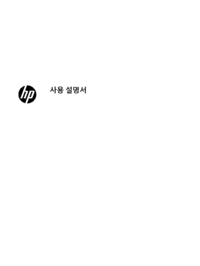
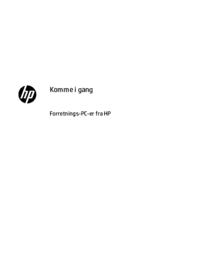

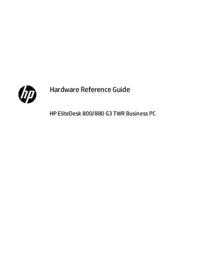
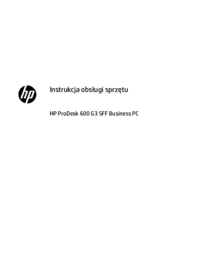
















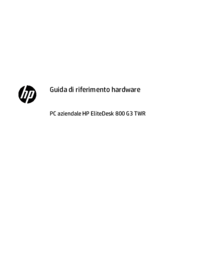












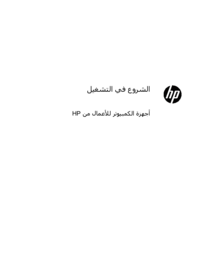


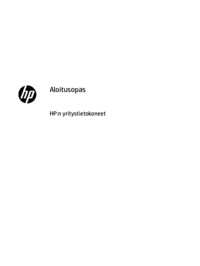




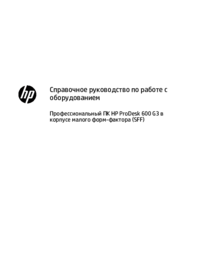
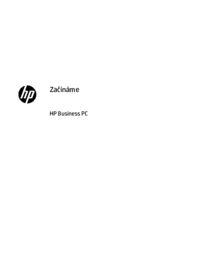
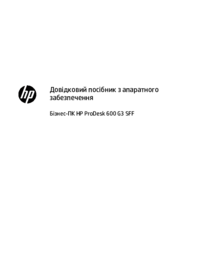

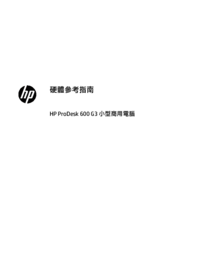
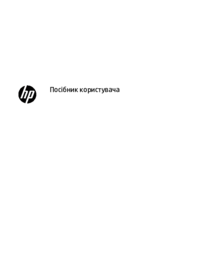

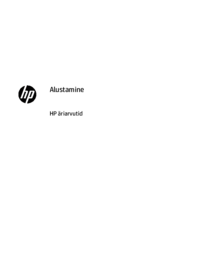




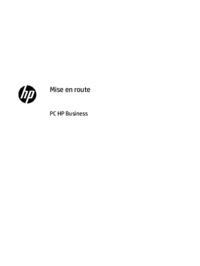

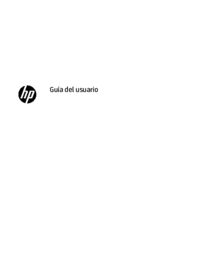


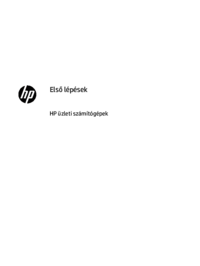










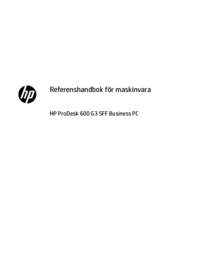

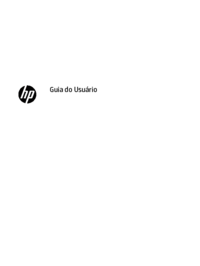














 (41 stránky)
(41 stránky) (53 stránky)
(53 stránky) (31 stránky)
(31 stránky) (57 stránky)
(57 stránky) (60 stránky)
(60 stránky) (64 stránky)
(64 stránky) (50 stránky)
(50 stránky) (56 stránky)
(56 stránky) (32 stránky)
(32 stránky) (2 stránky)
(2 stránky) (61 stránky)
(61 stránky)







Komentáře k této Příručce